
Kezdetben egy fényes témát választottak az operációs rendszerben - ez a standard, de éjszaka vagy rossz fényviszonyok esetén nagyon hangsúlyozza a felhasználó szemét. A Microsoft fejlesztői elgondolkoztak ezen, és az 1809-es verzióval kezdve (az operációs rendszert frissítheti a "Frissítési központban") hozzáadhatták a Windows PC sötét témájának bekapcsolásának lehetőségét a "PC-beállítások" részben..
tartalom- Hogyan lehet engedélyezni alkalmazás módban
- Hogyan kell csinálni nagy kontrasztú módban?
- Hogyan lehet aktiválni a beállításjegyzék-szerkesztő használatával?
Hogyan lehet engedélyezni alkalmazás módban
A Windows korábbi kiadásaiban a rendszeralkalmazások hátterét csak a beállításjegyzék-szerkesztő segítségével lehetett sötétíteni, de most minden sokkal egyszerűbb. Ezt a beállítást a "Rendszerbeállítások" rész tartalmazza. Hogy odajusson, szüksége van:
1. Nyomja meg a Win lebegő billentyűt és az I angol betűt (a nyelv elrendezése nem számít). Ezt egyszerre kell megtennie..
2. Vagy lépjen a "Beállítások" pontra a "Start" menüpont alatt.
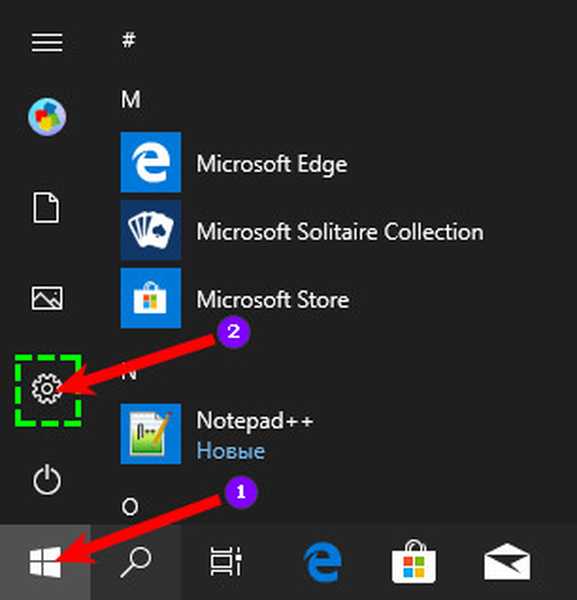
A sötét mód aktiválása a személyes felhasználói beállításokra vonatkozik, ezért a "Paraméterek" részben a "Testreszabás" részben található, vagy inkább a "Színek" részben található, ahonnan egyszer meg kell kattintania az ablak bal oldalán található megfelelő elemre..
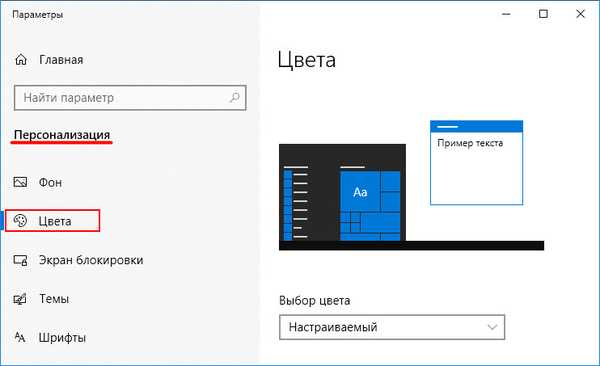
A "Színek" -re való áttéréskor el kell hagynia a görgetést szinte az ablak aljára, és ahol a rendszer "alkalmazási módot" kínál, a pontot világos témáról sötétre kell átrendezni. A változások azonnal hatályba lépnek, amely tükröződik a beállítások ablakának és az explorer, valamint más rendszeralkalmazások hátterében.
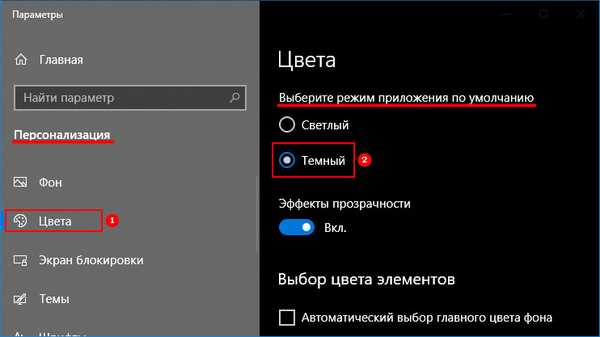
Hogyan kell csinálni nagy kontrasztú módban?
A sötét témát az első tízben is bekapcsolhatja a nagy kontrasztú mód segítségével. Ehhez:
1. Kattintson a "Színek" fülön a "Testreszabás" szakaszban a "Nagy kontraszt beállítások" linkre..
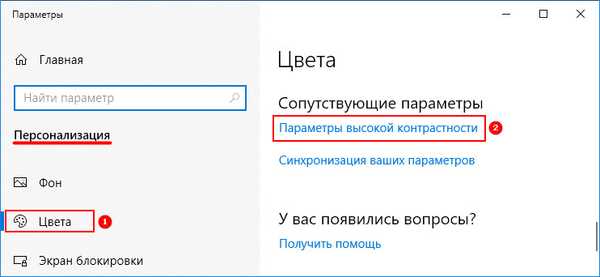
2. Az ablak jobb oldalán, ahol a rendszer javasolja a "Nagy kontraszt használata" módot, mozgassa a csúszkát "Engedélyezve" helyzetbe..
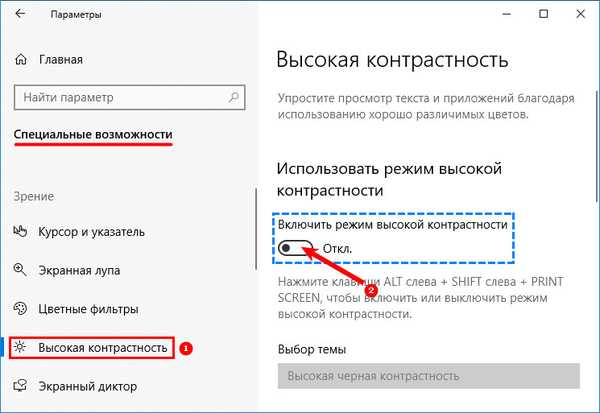
3. Kicsit alacsonyabban kiválaszthat egy témát ("kontrasztos fekete" vagy más), és beállíthatja a használt színek fényerejét egy sötét háttérhez képest, hogy a szem számára kényelmes legyen..

A felhasználó azonnal képes lesz értékelni a beállítások eredményét ugyanabban az ablakban, a számítógép újraindításához nincs szükség.
Hogyan lehet aktiválni a beállításjegyzék-szerkesztő használatával?
A Windows 10 bármely verziójában, valamint a 7, 8 és 8.1 verziókban a felhasználó függetlenül konfigurálhat egy sötét témát a beállításjegyzék-szerkesztő segítségével.
Ehhez indítsa el a regisztrációs szerkesztőt (hogyan kell ezt elvégezni, lásd alább), válassza a bal oldali listában a "Számítógép" (felső könyvtár) elemet, a "Fájl" paranccsal válassza az "Exportálás" lehetőséget, adja meg a menteni kívánt helyet és a jövőbeni reg-fájl nevét, kattintson a " Mentés ".
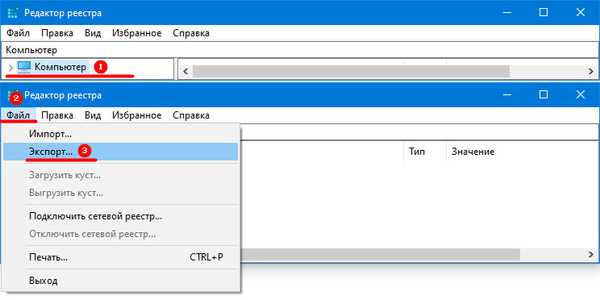
A Windows 10 sötét témája a nyilvántartáson keresztül a következőképpen történik - szüksége van:
1. Indítsa el a szerkesztőt - kattintson a "Lebegő ablak" gombra, az úgynevezett Win elemre, és ezzel együtt az angol R-re, írja be a regedit parancsot a "Futtatás" alkalmazás sorába, kattintson az OK gombra..
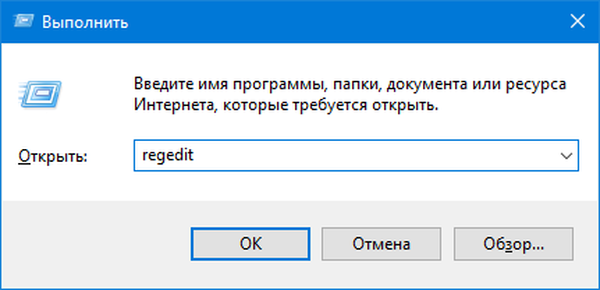
2. A "Számítógép" Rendszerrészei között keresse meg a JELENLEG FELHASZNÁLÓT, és tárja fel annak tartalmát.
3. Ezután viszont nyissa meg a Szoftver és a Microsoft mappákat, majd a Windows-t, és abban a CurrentVersion-t.
4. Ezután a Témák mappán lépjen a Testreszabás szakaszba, ahol a AppsUseLightTheme paraméternek jelen kell lennie. Ha nem, akkor létrehozhatja úgy, hogy jobb egérgombbal kattint egy üres helyre, kiválasztja a listából a DWORD (32 bit) elemet, és beírja a megfelelő nevet..
A kívánt paraméter teljes elérési útja:
HKEY_CURRENT_USER \ Szoftver \ Microsoft \ Windows \ CurrentVersion \ Témák \ Testreszabás
5. A megtalált vagy létrehozott paraméternél változtassa meg az értéket 0-ra (nulla).

Ennek a módszernek a figyelembe vételéhez, hogy a változások hatályba lépjenek egy sötét témával, számítógép újraindítását kell elvégezni.











